Ελέγξτε μια περιγραφή προτύπου για να δείτε εάν έχει σχεδιαστεί για να λειτουργεί με χαρτί Avery και χαρτί καρτών και εάν ναι, με ποιοι αριθμοί μετοχών. Εάν ο αριθμός χαρτιού Avery που έχετε είναι πιο νέος από τα ενσωματωμένα πρότυπα του Publisher, μπορείτε να αναζητήσετε στο Internet ένα πρότυπο του Publisher που λειτουργεί.
Μπορείτε να βρείτε πρότυπα του Publisher στην αρχική σελίδα που εμφανίζεται όταν ανοίγετε τον Publisher χωρίς πρώτα να επιλέξετε ένα υπάρχον αρχείο για να το ανοίξετε. Μπορείτε επίσης να έχετε πρόσβαση σε αυτήν τη σελίδα κάνοντας κλικ στην επιλογή "Αρχείο>Νέο.
Εύρεση προτύπου Avery
-
Στη σελίδα "Έναρξη", κάντε κλικ στην επιλογή "Ενσωματωμένα"και επιλέξτε μια κατηγορία προτύπων.
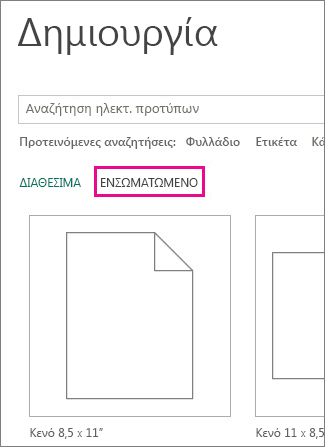
-
Κάντε κλικ σε ένα πρότυπο και ελέγξτε την περιγραφή για να δείτε εάν το πρότυπο έχει σχεδιαστεί για τον αριθμό Avery (π.χ. Avery 8371).
-
Εάν είναι, κάντε κλικ στην επιλογή "Δημιουργία" για να ξεκινήσετε τη δημοσίευσή σας.
Οι επιλογές για την αλλαγή των χρωμάτων, των γραμματοσειρών, του κειμένου και των γραφικών των προτύπων είναι διαθέσιμες αφού κάνετε κλικ στο κουμπί "Δημιουργία".
Εύρεση προτύπου Avery στο Internet
-
Για να βρείτε τα πιο πρόσφατα πρότυπα Avery στο Internet, πληκτρολογήστε Avery στο πλαίσιο αναζήτησης ή πληκτρολογήστε τον αριθμό Avery (π.χ. Avery 8371).
-
Κάντε κλικ σε ένα πρότυπο και προβάλετε την περιγραφή για να προσδιορίσετε εάν το πρότυπο έχει σχεδιαστεί για τον αριθμό Avery.
-
Κάντε κλικ στην επιλογή "Δημιουργία" για να ξεκινήσετε τη δημοσίευσή σας.
Οι επιλογές για την αλλαγή των χρωμάτων, των γραμματοσειρών, του κειμένου και των γραφικών των προτύπων είναι διαθέσιμες αφού κάνετε κλικ στο κουμπί "Δημιουργία".
Για περισσότερες πληροφορίες σχετικά με τα πρότυπα του Publisher, ανατρέξτε στο θέμα "Δημιουργία δημοσίευσης από πρότυπο","Δημιουργία φυλλαδίου"και "Εύρεση προτύπων φυλλαδίων".










